Diferenças nos métodos para estabelecer um vínculo com um serviço da nuvem
Para salvar uma imagem criada a partir de um documento que digitalizou com o ScanSnap para um serviço da nuvem, estão disponíveis três métodos. Para salvar uma imagem criada a partir de um documento que digitalizou com o ScanSnap para um serviço da nuvem, estão disponíveis dois métodos.
Selecione o método para estabelecer um vínculo com um serviço da nuvem de acordo com suas necessidades e seu ambiente operacional.
Salvando imagens digitalizadas em um serviço na nuvem selecionado após digitalizar os documentos
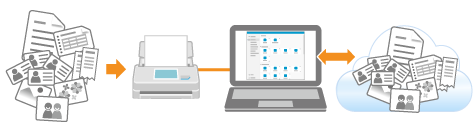
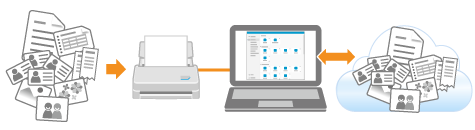
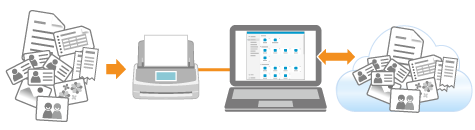
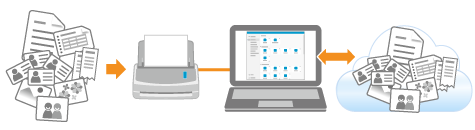
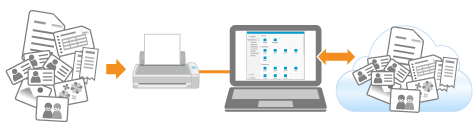
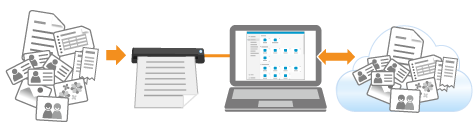
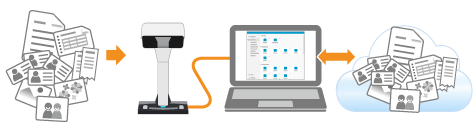

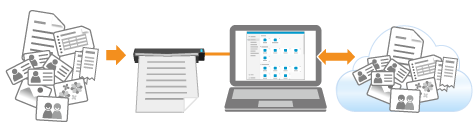
- Recursos
-
Pode salvar imagens criadas a partir dos documentos que digitalizou com o ScanSnap para um serviço na nuvem selecionado a partir do Quick Menu.
O Quick Menu aparece no computador quando um documento for digitalizado com o perfil selecionado [Quick Menu] na lista de perfis no painel de toque do ScanSnap ou na janela de digitalização do ScanSnap Home.
O Quick Menu aparece no computador quando um documento for digitalizado com o perfil selecionado [Quick menu] na lista de perfis na janela de digitalização do ScanSnap Home.
- Procedimento detalhado
-
Para obter detalhes sobre o procedimento desde a configuração das definições em um perfil até a digitalização de documentos, consulte o seguinte:
Salvando imagens digitalizadas diretamente do ScanSnap para um serviço na nuvem
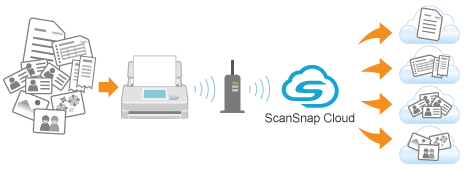

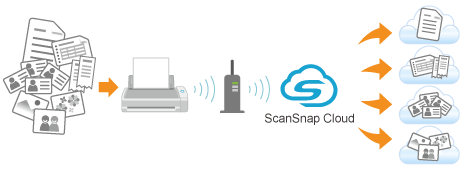

- Recursos
-
Ao criar um perfil que usa o ScanSnap Cloud no ScanSnap Home, pode salvar uma imagem de um documento que digitalizou, usando o ScanSnap diretamente, para um serviço da nuvem sem ter de iniciar o seu computador.
As imagens dos documentos que digitalizou usando o ScanSnap são salvas em um serviço da nuvem através do servidor ScanSnap Cloud. O servidor do ScanSnap Cloud é um servidor de nuvem usado exclusivamente com o ScanSnap.
Para usar o ScanSnap Cloud, você deve fazer login com uma conta ScanSnap.
Para obter as regiões onde as contas do ScanSnap podem ser usadas, consulte aqui.
Para obter detalhes sobre um serviço na nuvem com que você pode estabelecer um vínculo, consulte o seguinte:
- Procedimento detalhado
-
Para obter detalhes sobre o procedimento desde a preparação de uso do ScanSnap Cloud até a digitalização de documentos, consulte o seguinte:
Salvando imagens digitalizadas em um serviço na nuvem pré-definido via computador
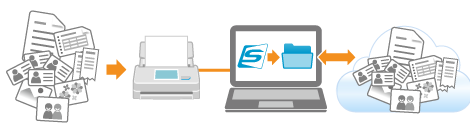
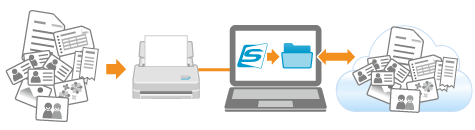
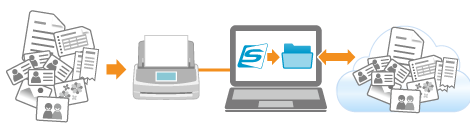
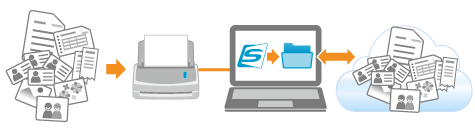
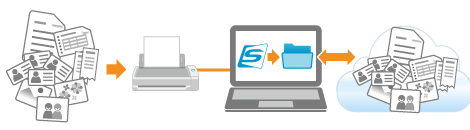
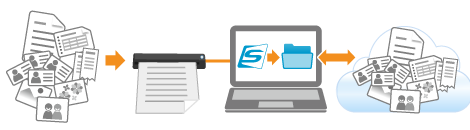

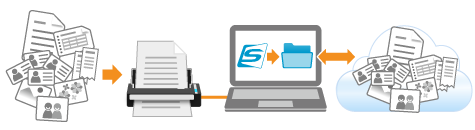
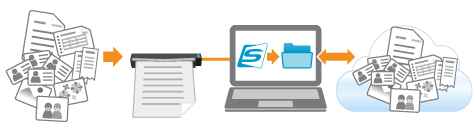
- Recursos
-
Ao criar um perfil que usa um aplicativo do cliente no ScanSnap Home, pode salvar uma imagem de um documento que digitalizou, usando o ScanSnap, para um serviço da nuvem pré-definido através do seu computador.
Os serviços da nuvem a seguir são suportados: Baixe um aplicativo de cliente a partir da página de download, de acordo com o serviço da nuvem que deseja usar, para instalá-lo.
Serviço da nuvem (*1)
Aplicativo do cliente
Dropbox
Dropbox Aplicativo de desktop versão 77.4.131 ou posterior
Consulte aqui para a página de download.
Uma pasta de sincronização que está definida no aplicativo de desktop do Dropbox é usada para salvar as imagens digitalizadas.
Evernote
Evernote para Windows versão 6.20.2 ou posterior
Evernote para Mac versão 7.11 ou posterior
Consulte aqui para a página de download.
O cliente do Evernote é usado para salvar imagens digitalizadas.
Google Drive
Google Drive para computador 50.0.11.0 ou posterior
Consulte aqui para a página de download.
Uma pasta de sincronização que está definida no aplicativo Google Drive para computador é usada para salvar as imagens digitalizadas.
iCloud Drive
Windows
iCloud para Windows 15.0.215.0 ou posterior
Consulte aqui a página de download e procure o aplicativo digitando "iCloud".
Uma pasta de sincronização que está definida no aplicativo de iCloud Drive para computador é usada para salvar as imagens digitalizadas.
macOS
O iCloud já vem instalado por padrão.
Depois de fazer login na sua conta Apple, ative o iCloud Drive.
OneDrive
Cliente de sincronização do OneDrive versão 19.103.0527 ou posterior (*2)
Consulte aqui para a página de download.
Uma pasta de sincronização que está definida no cliente de sincronização do OneDrive é usada para salvar as imagens digitalizadas.
- *1:
Um serviço da nuvem para companhias não é suportado.
- *2:
Se o cliente de sincronização do OneDrive já estiver instalado, atualize o aplicativo de cliente para a versão mais recente antes de usá-lo.
- Procedimento detalhado
-
Para obter detalhes sobre o procedimento desde a configuração das definições em um perfil até a digitalização de documentos, consulte o seguinte: